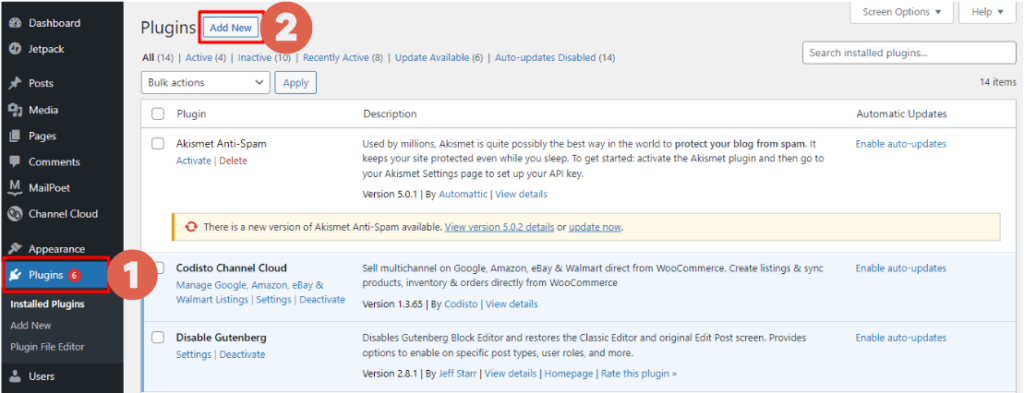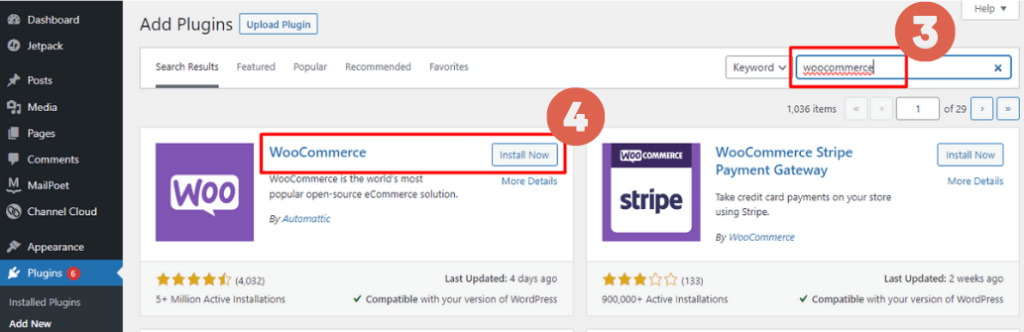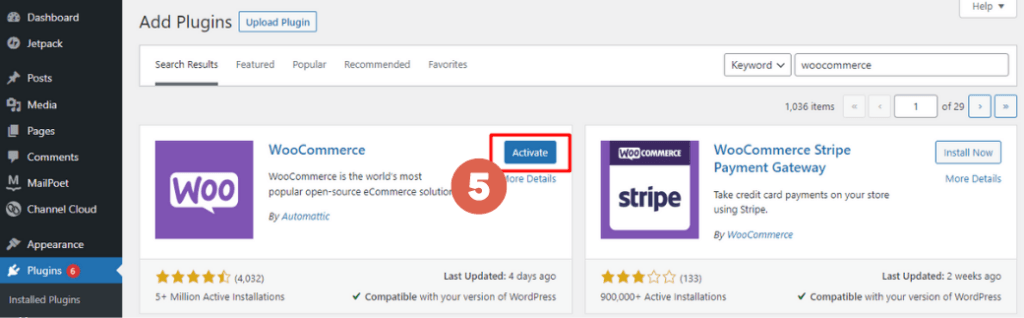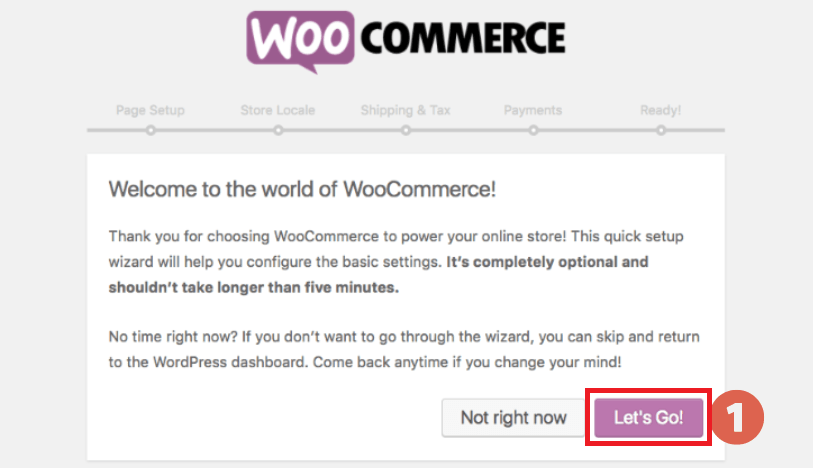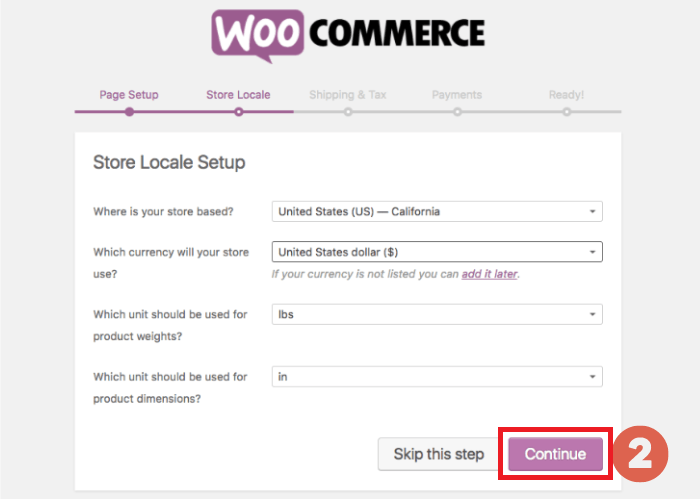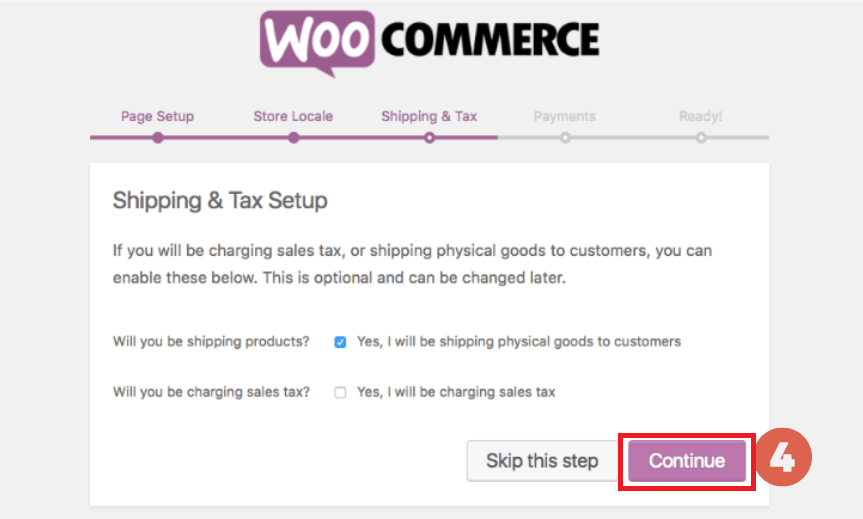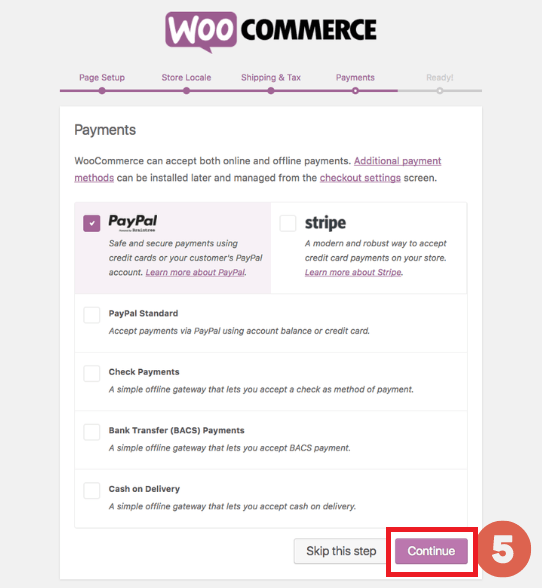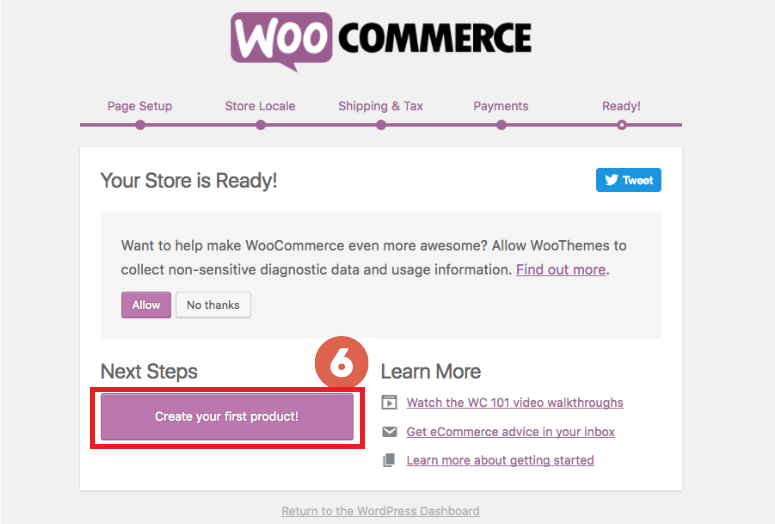Cara Install WooCommerce di WordPress untuk Toko Online
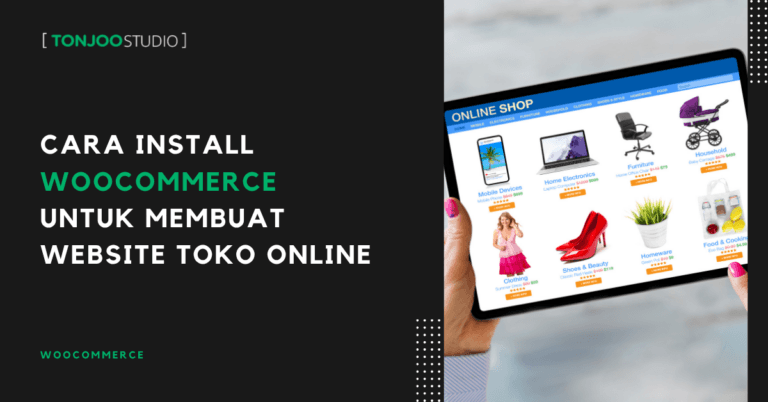
Advertisements
Anda ingin membuat website toko online sendiri? Ikuti panduan cara install WooCommerce di WordPress untuk membuat toko online Anda sendiri dengan mudah.
Meski Anda sudah memiliki toko online di platform e-commerce seperti Tokopedia, Bukalapak, Shopee, dan yang semisal, namun keberadaan website toko online memiliki berbagai kelebihan.
Lantas, bagaimana cara install WooCommerce di WordPress untuk membuat toko online Anda menjadi nyata? Apa keuntungannya punya toko online sendiri?
Temukan jawabannya di bawah ini!
Advertisements
Apa itu WooCommerce?
WooCommerce adalah plugin WordPress yang khusus digunakan untuk membangun dan mengelola toko online atau e-commerce. Plugin ini mendukung berbagai fitur yang dibutuhkan pada toko online.
Fitur yang tersedia pada WooCommerce cukup lengkap, mulai dari pengelolaan produk, keranjang belanja, pembayaran online dan lain sebagainya. Plugin WooCommerce ini gratis dan bisa langsung diunduh melalui tab Plugins pada WordPress.
Untuk memaksimalkan toko online, Anda nantinya juga dapat menginstall Plugin Ongkos Kirim setelah berhasil memasang WooCommerce. Sehingga toko online Anda bisa terintegrasi untuk memperhitungkan ongkos kirim melalui berbagai ekspedisi.
Simak tutorial cara install WooCommerce berikut ini.
Cara Install WooCommerce di WordPress
Cara install plugin WooCommerce di WordPress tidak mengharuskan Anda mengunduh pluginnya terlebih dahulu. Anda bisa langsung mencarinya melalui halaman Plugins di WordPress. Jika sudah masuk WordPress sebagai admin, ikuti langkah berikut:
- Pada halaman WordPress Anda, klik menu Plugins > klik Add New.
- Pada kolom search, ketik WooCommerce > kemudian, jika plugin WooCommerce sudah muncul, klik Install Now. Pastikan plugin yang Anda install milik Automattic, yakni developer dari WooCommerce.
- Tunggu beberapa saat. Kemudian tombol instalasi tadi berubah menjadi Activate. Silakan klik tombol tersebut dan tunggu proses aktivasinya.
- Selesai, Anda sudah berhasil memasang plugin WooCommerce di WordPress. Pada menu vertikal bagian kiri muncul menu WooCommerce.
Cara install WooCommerce tersebut dapat dilakukan di localhost juga. Jadi bagi yang belum sewa hosting, bisa langsung melakukan percobaan di localhost.
Baca Juga
Advertisements
Cara Konfigurasi Awal Plugin WooCommerce
Apabila sudah selesai melakukan instalasi WooCommerce, Anda akan diminta untuk menjalankan Setup Wizard. Apabila halaman permintaan Setup Wizard muncul, ikuti langkah-langkahnya:
- Pada halaman Welcome, klik Let’s Go!
- Klik Continue pada halaman Store Locale Setup. Pastikan Anda memasukkan informasi toko dengan benar, mulai dari a.) lokasi toko; b.) mata uang; c.) satuan berat produk yang digunakan; dan d.) satuan dimensi produk yang digunakan. Namun nantinya Anda masih dapat mengubah informasi ini.
- Pada halaman Shipping & Tax Setup, centang bila Anda mengirim produk secara langsung dan bila Anda membayar pajak penjualan, kemudian klik Continue.
- Pada halaman Payments, pilih jenis pembayaran yang Anda sediakan, kemudian klik Continue
- Selesai, Anda sudah berhasil melakukan Setup Wizard Plugin WooCommerce. Selanjutnya, bisa klik Create your first product untuk membuat postingan produk pertama kalinya. Namun, apabila Anda ingin menambahkan produknya lain kali, silakan klik Return to the WordPress Dashboard.
Sekian tutorial instalasi WooCommerce di WordPress yang dapat membantu Anda membangun toko online dengan mudah. Untuk memaksimalkan website toko online, Anda perlu melakukan konfigurasi juga.
Untuk melakukan konfigurasi WooCommerce pada WordPress, Anda bisa baca artikel tentang cara konfigurasi plugin WooCommerce dengan benar.
Membangun e-commerce memang menjadi tantangan tersendiri. Apabila Anda ingin menghindari kerumitan tersebut, Anda dapat fokus pada bisnis dan percayakan pengelolaan website kepada tim profesional Tonjoo.
Mari bangun website e-commerce Anda dengan mudah bersama Tonjoo! Kami telah berpengalaman menangani berbagai website korporasi hingga Startup.
Hubungi kami sekarang melalui Contact Tonjoo untuk berdiskusi tentang visi dan tujuan website Anda, dan biarkan kami mewujudkannya menjadi kenyataan!
Last Updated on Juni 7, 2025 by Moch. Nasikhun Amin
Advertisements